Skaffa eller förnya ditt BankID – om du har ett giltigt
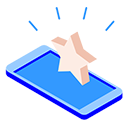
Skaffa BankID – om du har spärrat eller saknar ett giltigt

Skaffa BankID till barn och unga

Så använder du Mobilt BankID
Öppna den webbsida där du vill logga in.
- Välj Mobilt BankID, ange ditt personnummer eller skanna QR-kod och klicka Logga in.
- Starta BankID-appen på mobilen eller surfplattan och mata in din PIN-kod. Klart – nu är du inloggad!
Testa om ditt BankID fungerar
På BankID:s hemsida kan du testa att ditt BankID fungerar och att du har rätt lösenord.
Om ditt BankID fungerar i testet, men inte hos en viss myndighet eller företag, kan det bero på ett fel på deras hemsida.
Vanliga frågor om Mobilt BankID
- Jag har köpt en ny mobil/surfplatta, hur gör jag för att skaffa BankID?
- Jag behöver en personlig kod, hur får jag den?
- Kan jag flytta eller kopiera mitt mobila BankID till en annan enhet?
- Hur många mobila BankID kan jag ha?
- Hur kan jag se vilka BankID jag har aktiva?
- När behöver jag spärra mitt BankID och hur gör jag?
- Vad är Mobilt BankID och hur fungerar det?
- Hur säkert är Mobilt BankID?
Spärra BankID
Du ska genast spärra ditt BankID om du misstänker att någon obehörig har fått tillgång till det. Exempelvis om din mobil eller surfplatta har blivit stulen.
Har du kvar din mobil/surfplatta med BankID på? Spärra genom att klicka på knappen "Skaffa och hantera BankID" och välj sedan "Se eller spärra BankID".
Har du inte kvar din mobil/surfplatta med BankID på? Spärra genom att ringa vår Spärrhjälp på 08-402 57 10.
Se dina BankID
Klicka på knappen "Skaffa och hantera BankID" och välj "Se eller spärra BankID". Där ser du dina giltiga och spärrade BankID samt de som löpt ut under de senaste fyra åren.
Priser och villkor
BankID är kostnadsfritt hos Nordea.
Notera att kostnad för internetåtkomst vid användning av Mobilt BankID kan tillkomma hos din mobiloperatör beroende på abonnemangsform.
Tekniska krav
Allmänna förutsättningar
- Ha ett svenskt personnummer.
- Vara ansluten till Nordeas Internet- och telefontjänst.
QR-kod
Systemkrav
Aktuella systemkrav finns på BankID:s hemsida.
Giltighetstid på Mobilt BankID
Ett Mobilt BankID från Nordea är giltigt i fem år.
Antal mobila BankID
Du kan maximalt ha tre stycken giltiga mobila BankID.
Problem med BankID-appen för kunder med Android
Om du har en enhet med Android där BankID-appen inte kan öppnas eller användas behöver du uppdatera Androids operativsystem.
Så här uppdaterar du Androids operativsystem:
- Gå in i Play Butik-appen
- Tryck på de tre strecken i vänstra hörnet (är du inloggad i Google trycker du på din initial längst upp till höger)
- Välj ”Mina appar och Spel” och ”Uppdatera alla” (grön knapp)
Om det här inte fungerar behöver du manuellt söka efter appen Android System WebView i sökrutan i Play-appen och uppdatera den separat.
Felet är orsakat av Google och drabbar många olika appar, däribland Mobilt BankID. Mer teknisk information finns på Googles webbsida.
Felsökning för Mobilt BankID
Problem att ladda ner BankID appen
Kontrollera att din mobiltelefon eller surfplatta uppfyller de tekniska kraven.
Inloggnings och signeringsproblem
Ifall du har inloggnings eller signeringsproblem där webbläsaren på datorn står och ”snurrar” efter angiven säkerhetskod i appen kan du prova följande:
- Ifall du använder Windows 10 går det inte att använda webbläsaren Edge utan du behöver använda Internet Explorer, Google Chrome eller Mozilla Firefox.
- Rensa cache och cookies i webbläsaren. Alternativt återställ webbläsaren. Tänk på att vid återställande av webbläsaren försvinner anpassade inställningar, eventuella plugins och sparade favoriter.
Problem i BankID-appen
- Kontrollera att anslutningen till internet i telefonen eller surfplattan är aktiverad. Om du är uppkopplad via mobilnätet så kan du testa att istället ansluta via trådlöst nätverk.
- Testa ditt mobila BankID.
- Starta om BankID-appen alternativt starta om telefonen/surfplattan och försök sedan på nytt.
- Kontrollera giltighetstiden på ditt mobila BankID genom att i appen klicka på inställningar och därefter ditt namn.
- Om det anges att en inloggning redan pågår eller att tidsgränsen är överskriden, avsluta BankID-appen eller starta om din telefon eller surfplatta. Försök därefter igen.
ID-kontroll
För din säkerhet
För att skydda Nordeas kunder och förhindra stöld av Mobilt BankID krävs alltid en ID-kontroll i BankID-appen när Mobilt BankID ska skaffas eller förnyas. Detta gör vi för att värna om din säkerhet och vara säkra på att vi ger ut BankID till rätt person.
Så här gör du
ID-kontrollen gör du genom att skanna (läsa av) ditt svenska pass alternativt svenska nationella ID-kort när du ska skaffa eller förnya Mobilt BankID. Det gäller även om du haft Mobilt BankID sen tidigare.
Säkerhetstips: Tillåt BankID att skicka notiser och använda platsinformation
Notiser
Vi rekommenderar att du har notiser aktiverat. Då skickas notiser när exempelvis ett nytt BankID laddas ner på en annan mobil eller surfplatta. Om det inte är du som har gjort nedladdningen ska du omedelbart kontakta oss.
Platsinformation
Vi rekommenderar också att du tillåter BankID att använda din platsinformation när appen används. Det höjer säkerheten för dig när du laddar ner eller använder BankID och vi kan då skydda dig bättre.
Informationen om var du befinner dig registreras bara när du använder ditt BankID. Självklart används informationen endast för din säkerhets skull.
Hur gör jag?
När du installerar BankID första gången på en mobil eller surfplatta får du frågan om du ska tillåta notiser och platsinformation.
Om du redan använder BankID kan du aktivera notiser och platsinformation under mobilens/surfplattans Inställningar.
Skaffa och hantera Mobilt BankID
När du klickat på knappen behöver du legitimera dig med BankID eller personlig kod.
Skaffa och hantera BankID.svg)
